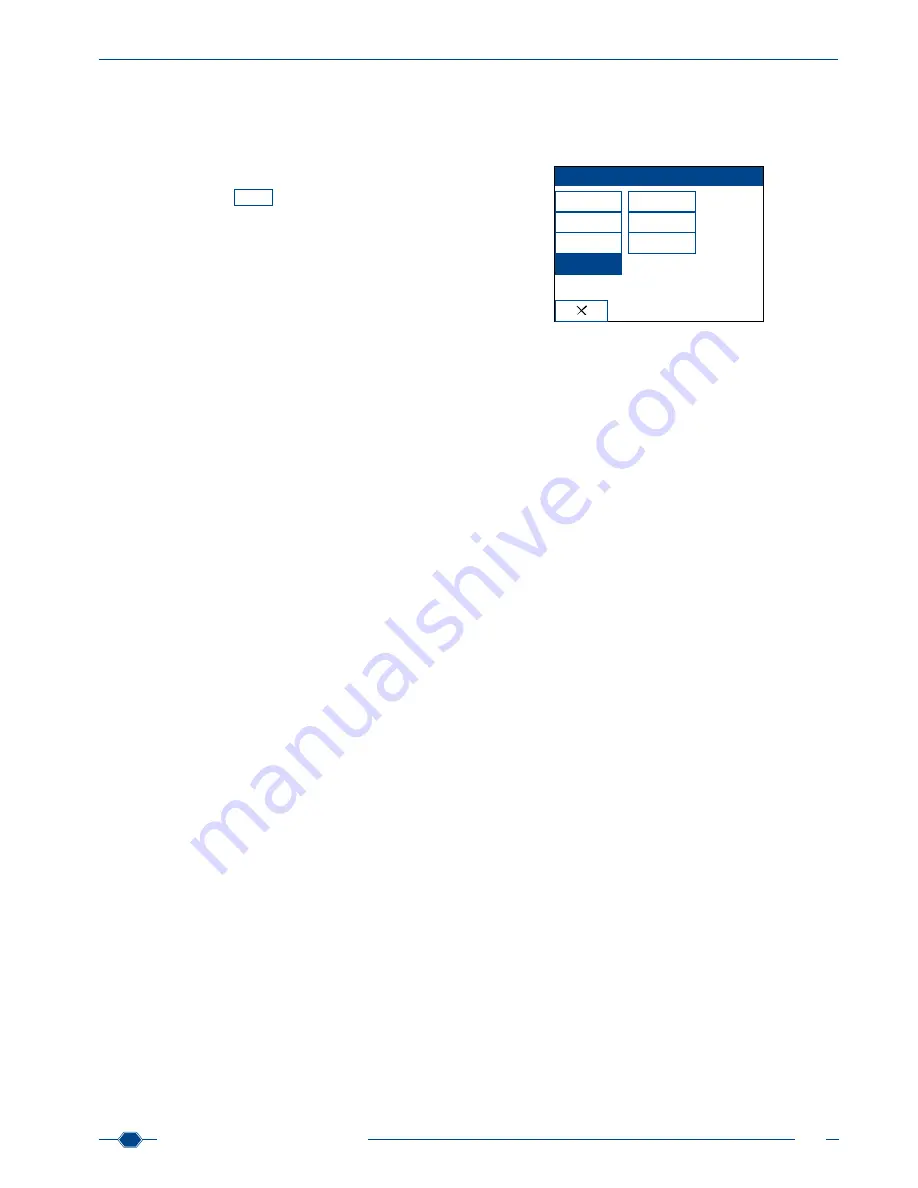
Handbuch URYXXON
®
500
21
Handbuch URYXXON
®
500 V 01 / 03.10
MN
Liste drucken
Druckt nur die selektierten Patienten IDs bzw. Sequenznummer.
Löschen (Filterauswahl)
Löscht alle selektierten Ergebnisse der Filterauswahl.
10.3. Löschen (Gesamtspeicher)
Die Aktionsschaltfläche
Löschen
im Speichermenü löscht den ge-
samten Speicher. Um die Aktion auszuführen, drücken Sie die
Schaltfläche und bestätigen Sie die Sicherheitesabfrage.
Hinweis: Gespeicherte Daten für Kontrollmessungen werden
über diese Funktion nicht gelöscht!
Hinweis: Stellen Sie sicher, dass sich im Speicher keine rele-
vanten Daten mehr befinden, bevor Sie alles löschen. Gelöschte
Daten können nicht wieder hergestellt werden. Wir empfehlen
daher eine vorherige Ausgabe an einen PC.
11. Testmodus
Im Menü
Testmodus
können Sie Optionen für die Qualitätskon-
trolle aufrufen. Eine genaue Beschreibung der Optionen finden
Sie unter
Qualitätskontrolle, Kapitel 14
.
Testmodus
Einstellungen
Sediment-
eingabe
Speicher
Testmodus
Interne Kontrolle
Kontrollmessung
Gespeicherte
Daten
11.1. Interne Kontrolle
Es erfolgt die Wiederholung der Selbstkontrolle wie beim Ein-
schalten, jedoch mit Ausgabe der Messwerte.
11.2. Kontrollmessung
Über diese Schaltfläche können Sie Kontrollmessungen mit
Kunstharn zur Qualitätskontrolle einleiten.
11.3. Gespeicherte Daten
Diese Schaltfläche erlaubt den Zugriff auf die gespeicherten Er
-
gebnisse der letzten 20 Kontrollmessungen. Berühren Sie die
Schaltfläche, um die Ergebnisse anzuzeigen. Es erscheint ein
Bildschirm mit den Ergebnissen der Kontrollmessungen. Sie
können die Ergebnisse drucken oder senden.
Summary of Contents for URYXXON 500
Page 1: ...URYXXON 500 Handbuch Manual...
Page 2: ...URYXXON 500 MN Inhalt Index Deutsch 3 English 29...
Page 3: ...URYXXON 500 Handbuch...
Page 29: ...URYXXON 500 Manual...
















































